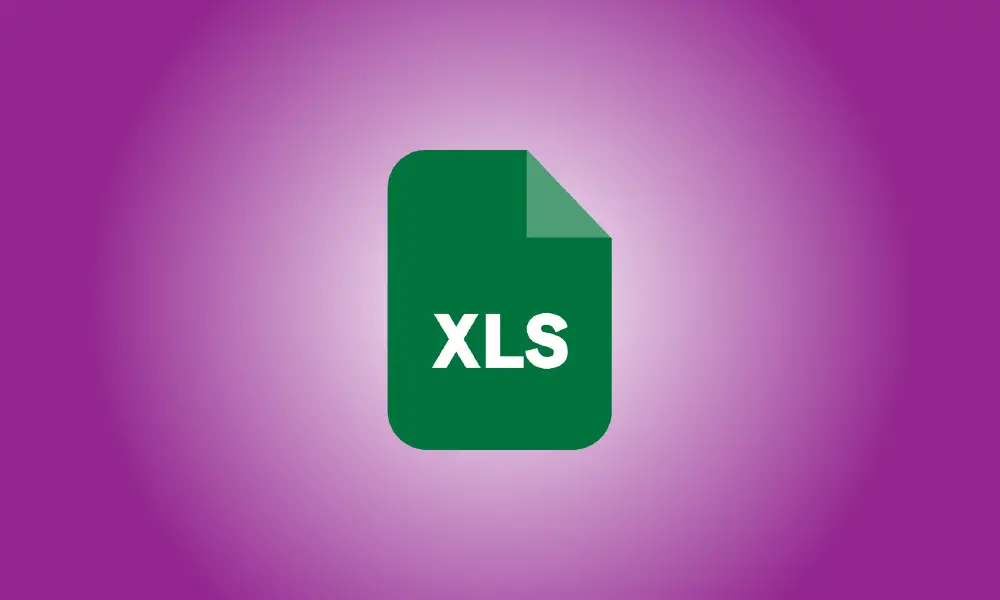Einführung
Wenn Sie die bedingte Formatierung in Microsoft Excel verwenden, um Zellen zu formatieren, die Kriterien erfüllen, möchten Sie möglicherweise dieselbe Regel auf einen anderen Teil Ihres Blatts oder Ihrer Datei anwenden. Anstatt eine neue Regel aufzustellen, duplizieren Sie sie einfach.
Möglicherweise haben Sie eine datumsbasierte bedingte Formatierungsregel, die Sie für andere Daten verwenden möchten. Alternativ haben Sie möglicherweise eine Regel zum Erkennen von Duplikaten, die Sie auf ein anderes Blatt anwenden müssen. Wir zeigen Ihnen drei verschiedene Methoden zum Kopieren der bedingten Formatierung in Excel und zum Einfügen in eine andere Tabelle oder Seite in derselben Datei.
Format Painter Kopieren Sie die Formatierung
Format Painter ist ein nützliches Office-Tool, mit dem Sie die Formatierung von einem Teil Ihres Dokuments in einen anderen kopieren können. Sie können es verwenden, um eine bedingte Formatierungsregel in andere Zellen zu kopieren.
Wählen Sie die Zellen aus, die die Regel für die bedingte Formatierung enthalten.
Navigieren Sie zur Registerkarte Start und dann zum Zwischenablagebereich des Menübands, wo Sie die Schaltfläche Format übertragen finden.
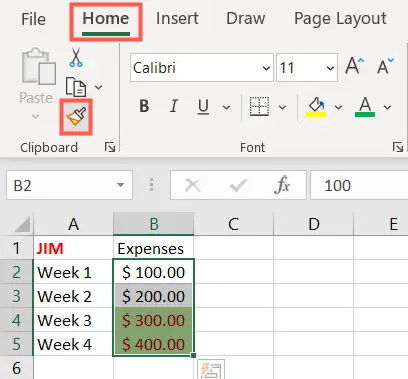
Ihr Cursor verwandelt sich in ein Plus-Symbol mit einem Pinsel. Wählen Sie die Zellen aus, auf die Sie dieselbe Regel anwenden möchten, und stellen Sie sicher, dass Sie über benachbarte Zellen ziehen.
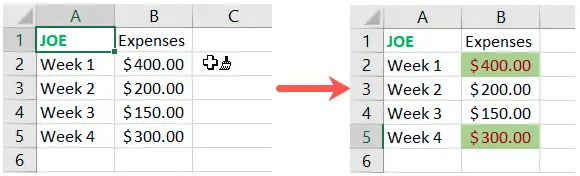
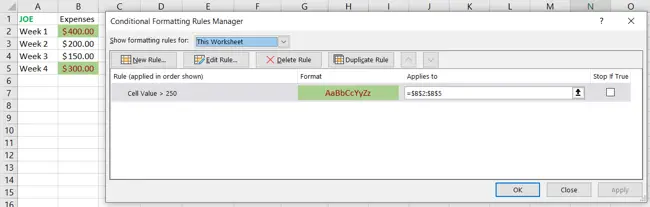
Spezielle Kopierformatierung einfügen
Die Optionen zum Einfügen von Excel in Excel können mehr als nur Zahlen addieren und multiplizieren. Bedingte Formatierung kann auch mit der Formatierungs-Einfügefunktion angewendet werden.
Wählen Sie die Zellen aus, die die Regel für die bedingte Formatierung enthalten. Verwenden Sie dann eine der folgenden Möglichkeiten, um sie zu duplizieren:
- Wählen Sie „Kopieren“ aus dem Rechtsklick-Menü.
- Klicken Sie auf der Registerkarte Start auf die Schaltfläche Kopieren im Abschnitt Zwischenablage des Menübands.
- Verwenden Sie das Windows-Tastenkürzel Strg+C oder das Mac-Tastaturäquivalent Befehl+C.
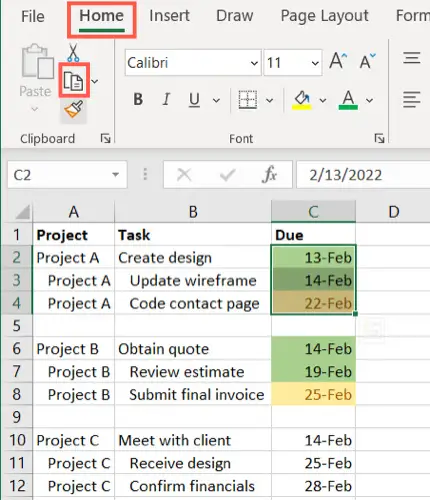
Ziehen Sie über die Zellen, um diejenigen auszuwählen, auf die Sie die Regel anwenden möchten. Verwenden Sie dann die Aktion „Inhalte einfügen“ zum Formatieren mit einer der folgenden Optionen.
- Klicken Sie mit der rechten Maustaste, wählen Sie „Inhalte einfügen“ > „Andere Optionen zum Einfügen von Inhalten“ und wählen Sie dann „Formatierung“.
- Klicken Sie im Bereich Zwischenablage der Registerkarte Start auf den Dropdown-Pfeil Einfügen. Wählen Sie „Formatierung“ aus der Liste der anderen Optionen zum Einfügen von Inhalten.
- Wählen Sie auf der Registerkarte Start im Dropdown-Pfeil Einfügen die Option Inhalte einfügen aus. Aktivieren Sie im Dialogfeld das Kontrollkästchen Formate und klicken Sie auf „OK“.
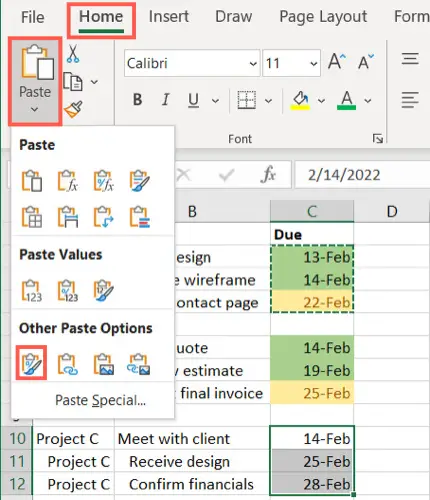
Die Formatierung wird anschließend auf die ausgewählten Zellen angewendet. Indem Sie auf den Manager für bedingte Formatierungsregeln zugreifen, können Sie überprüfen, ob die Regel kopiert wurde und nicht nur die Formatierung.
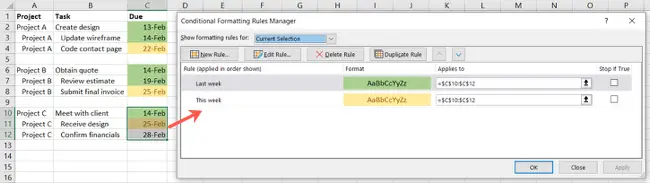
Verwenden des Managers für bedingte Formatierungsregeln für die Formatierung von Kopien
Mit dem Manager für bedingte Formatierungsregeln können Sie die Regeln verfolgen, die Sie in Ihrem Blatt oder Ihrer Arbeitsmappe erstellt haben. Es kann Ihnen auch beim Kopieren der Formatierung helfen, indem Sie eine Duplikatsregel erstellen und diese dann leicht ändern, um sie an zusätzliche Zellen anzupassen.
Navigieren Sie zur Registerkarte Start und wählen Sie den Dropdown-Pfeil Bedingte Formatierung. Wählen Sie „Regeln verwalten“.

Wenn der Manager für bedingte Formatierungsregeln angezeigt wird, wählen Sie „Dieses Arbeitsblatt“ aus dem oberen Dropdown-Feld. Wenn sich die zu duplizierende Regel auf einem separaten Blatt befindet, können Sie sie stattdessen aus der Dropdown-Liste auswählen.
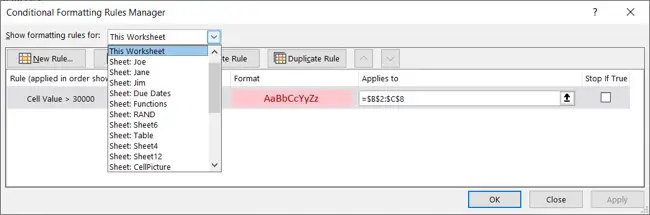
Wählen Sie dann unten die Regel aus, die Sie duplizieren möchten, und klicken Sie auf „Regel duplizieren“.
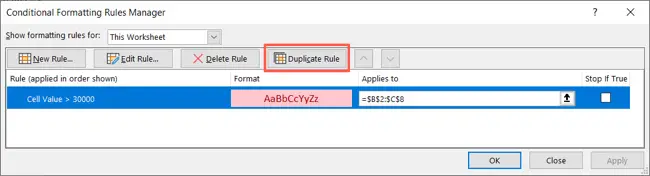
Die Vorschrift wird exakt wiedergegeben. Ändern Sie dann im Feld Gilt für auf der rechten Seite den Zellbereich für die neuen Zellen oder wählen Sie das Blatt und die Zellen mit dem Mauszeiger aus, um das Feld zu füllen. Sie können auch zusätzliche Änderungen am Format vornehmen, wenn Sie möchten.
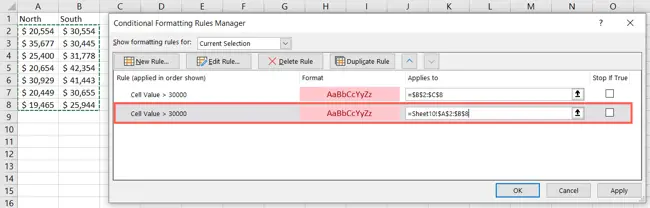
Um die Regel auf die neuen Zellen anzuwenden, klicken Sie auf „Anwenden“ und dann auf „Schließen“, um das Regel-Manager-Fenster zu verlassen.
Die bedingte Formatierung ist ein ausgezeichneter Ansatz, um bestimmte Daten in Ihrer Tabelle hervorzuheben. Wenn Sie also dieselbe Regel auf weitere Zellen oder Blätter anwenden möchten, denken Sie daran, Zeit zu sparen, indem Sie sie einfach kopieren!